
- •Інформація та дані. Інформаційна система. Види забезпечення інформаційної системи.
- •3.Концепції баз даних. Методи обробки даних.
- •4.Моделі даних. Поняття про модель даних. Основні типи моделей, їх еквівалентність.
- •5.Системи керування базами даних.
- •6)Понятие предметной области базы данных является одним из базовых понятий информатики.
- •10.Основні конструкції інформаційної моделі предметної області
- •11.Відношення та зв’язки в інформаційній моделі. Діаграмма «Сутність – зв'язок».
- •12 Поняття доменів і відношень
- •19.Поняття 2 нф. Приклади.
- •21.База даних Microsoft Access. Переваги і недоліки.
- •27. Виклик діалогового вікна властивостей об’єкту.
- •28.Створення таблиць. Переваги та недоліки різних способів. Правила іменування полів.
- •29. Створення фільтрів і робота з ними.
- •Майстер простого запиту
- •38. Функции sql Математические функции sql
- •Строковые функции sql
- •Функції обробки дат:
- •Функції обробки рядків:
- •49. Vba . Поняття об’єктів, властивостей, подій та методів.
- •50.Типи даних vba. Оголошення зміних.
- •51.Основні події форми.
- •52.Алгоритм створення процедур обробки подій.
- •Класифікація баз знань
- •67.Простори даних. Об’єкти простору даних та його задачі.
- •68.Інформація. Дані. Знання. Зв’язок між ними.
- •69.Відповідність термінів, що вживаються під час розгляду реляційних відношень та їхніх табличних зображень.
- •72.Класифікація обмежень цілісності даних.
- •73.Керування правами доступу до бази даних.
27. Виклик діалогового вікна властивостей об’єкту.
Переглядаючи об'єкт у поданні макета або конструктора, для перегляду властивостей об'єкта просто натискайте клавішу F4 — буде відкрито або закрито область завдань Вікно властивостей.
Вікно Object Browser (Оглядач об'єктів) дозволяє переглядати всі об'єкти, їхні властивості й методи, доступні для поточного проекту. Об'єкти можуть бути вбудованими об'єктами Access або VBA, об'єктами, які ви створили у своєму додатку, а також об'єктами, що входять в зовнішні бібліотеки, на які є посилання в поточному проекті. Викликати вікно перегляду об'єктів можна трьома способами:
натиснути клавішу <F2> - найшвидший;
натиснути кнопку Object Browser (Оглядач об'єктів) на панелі інструментів - зручний;
вибрати команду View, Object Browser (Вид, Оглядач об'єктів) - якщо ви забули інші способи.
Вікно Object Browser (Оглядач об'єктів) складається з кількох списків (1), які забезпечують трирівневе подання інформації.
28.Створення таблиць. Переваги та недоліки різних способів. Правила іменування полів.
Робота з таблицями складається з трьох основних етапів:
1) створення таблиць (опис структури);
2) встановлення зв'язку між ними;
3) робота з даними у таблицях: введення, перегляд, зміна, пошук
В Access використовуються три способи створення таблиць:
– шляхом введення даних;
– за допомогою Конструктора таблиц;
– за допомогою Мастера создания таблиц.
Створення таблиці в режимі Конструктора здійснюється у кілька етапів:
1. Задання імен полів (стовпців) створюваної таблиці.
2. Визначення типу даних для кожного поля таблиці.
3. Задання (за необхідності) додаткових властивостей кожного поля або використання значень властивостей, установлених за замовчуванням.
4. Задання ключових полів.
5. Збереження таблиці під обраним ім'ям.
Режим таблиці. Нову таблицю створюють шляхом введення даних безпосередньо в порожню базу данных, подобно введенню даних в електронну таблицю. Після завершення введення даних і збереження таблиці Access автоматично переглядає дані, а потім створює поля відповідних типів і форматів. Якщо користувач раніше не створював таблиць або дані уже готові до застосування, цей метод дуже корисний.
Майстер таблиць. Майстер автоматично створює таблиці, опираючись на попередньо заданий список типових таблиць. Користувач надає майстру інформацію про потрібну таблицю, і майстер допомагає її створити.
29. Створення фільтрів і робота з ними.
Фільтри є набором умов, що дозволяють відбирати підмножину записів або сортувати їх. Подібність між запитами на вибірку й фільтрами полягає в тому, що у тих й інших виконується відбір підмножини записів з базової таблиці або запиту. Однак між ними існують розбіжності, які потрібно розуміти, щоб правильно зробити вибір, в якому випадку використовувати запит, а в якому – фільтр.
Фільтри мають обмежені можливості і застосовуються, коли в таблиці або запиті необхідно відобразити групу записів, що відповідають певним умовам. Фільтри не є окремим об'єктом, а лише однією з функцій при роботі із записами в Access.
Для використання фільтра необхідно виконати команду Записи→Фильтр, а в підменю, що з'явилося, вибрати необхідну команду. Для вмикання/вимикання фільтра використовується кнопка Применить/удалить фильтр на панелі інструментів.
В Access передбачено 4 способи відбору записів за допомогою фільтрів:
1. Фильтр по выделенному – передбачає відбір даних у таблиці/запиті
за виділеним в полі фрагментом.
2. Поле Фильтр для: – дозволяє ввести умову відбору, використовуючи контекстне меню (для виклику клацнути правою кнопкою миші на необхідному полі), для конкретного поля, і виконати задану фільтрацію.
3. Простой фильтр – передбачає введення умов відбору в спеціальному вікні фільтра, що має вигляд, подібний до структури «фільтрованої» таблиці.
4. Расширенный фильтр – аналогічний запиту на вибірку.
Фільтри доцільно застосовувати лише для поточної роботи з даними. Для ведення складної звітності більш ефективним є застосування запитів.
30
Форми - надають більш зручний спосіб перегляду й виправлення даних у таблицях.
Форми містять елементи керування, за допомогою яких здійснюється доступ до даних у таблицях. Елементами керування є текстові поля для введення й виправлення даних, кнопки, прапорці, перемикачі, списки тощо.
Створювані в Access форми бувають декількох видів, кожний з яких
відрізняється способом відображення даних:
1) Форма, організована «в столбец», – у такій формі поля кожного
запису відображаються у вигляді набору елементів керування, розміщених в
один або кілька стовпців. Це компактне й, мабуть, найбільш вдале подання
для створення форми.
2) Табличная форма – має вигляд звичайної таблиці Access.
3) Ленточная форма – поля кожного запису розміщуються в окремому рядку. Це дуже зручно для роботи з більшими масивами даних. Перевагою саме цього подання форми в порівнянні з табличним є те, що кожне поле подане у вигляді окремого елемента керування, який можна оформити в будь–якому стилі й для якого можна визначити функції обробки подій.
4) Форма в виде сводной таблицы – засіб розрахунку підсумків і аналізу даних з об'єкта в таблиці або формі. Використовується рідко.
5) Форма в виде сводной диаграммы – засіб графічного аналізу даних з об'єкта в таблиці або формі. Використовується рідко.
Автоформа виконується на основі вже існуючої таблиці або запиту. В ній розташовуються усі поля та записи, які має в собі таблиця чи запит відповідно.
31
Обчислення у кожному записі форми
Для того щоб виконати обчислення на базі даних одного запису, необхідно створити обчислювальний елемент керування, в який записується вираз. Для цього в режимі конструктора натискаємо кнопку Поле та розташовуємо в необхідному місці. Вираз повинен розпочинатися зі знаку «=». Як операнди найчастіше використовують імена полів та константи, а як оператори – знаки арифметичних операцій.
Наприклад: обчислимо середнє навантаження викладачів кафедри:
= [нагрузка]/[числовиклад].
Обчислення підсумкових значень
Обчислення підсумкових значень для записів форми виконується за допомогою вбудованих статистичних функцій. Наприклад: = Sum ([кількість]).
Обчислювальний елемент керування необхідно поміщати в область приміток форми. При розрахунку підсумквих значень для записів підзвітної форми обчислювальне поле може бути відображене в основній формі.
32
Звіти забезпечують надання користувачам БД необхідної інформації в зручному вигляді. Звіти дозволяють вибрати з бази даних необхідну користувачу інформацію й оформити її у вигляді документів, які можна переглянути й надрукувати. Джерелом даних для звіту може бути таблиця або запит. На відміну від форм звіти призначені лише для перегляду та друку даних. У звіті неможливо змінити вихідні дані з допомогою елементів
керування, як це дозволяє форма.
За допомогою Мастера отчетов можна створювати звіти, що містять
поля з однієї або більше таблиць або запитів.
Розроблення структури звіту, зміну його зовнішнього вигляду,додавання й видалення елементів можна робити тільки в режимі Конструктора отчетов. Панель элементов, яка відображається у цьому режимі, дозволяє створювати елементи керування. При цьому деякі елементи керування можна створити за допомогою Мастера элементов, що здійснює
покрокове керівництво цим процесом, за аналогією із запитами. Щоб відкрити звіт у режимі Конструктора, необхідно виділити потрібний звіт у вікні бази даних і натиснути на кнопку у вікні бази даних.
33
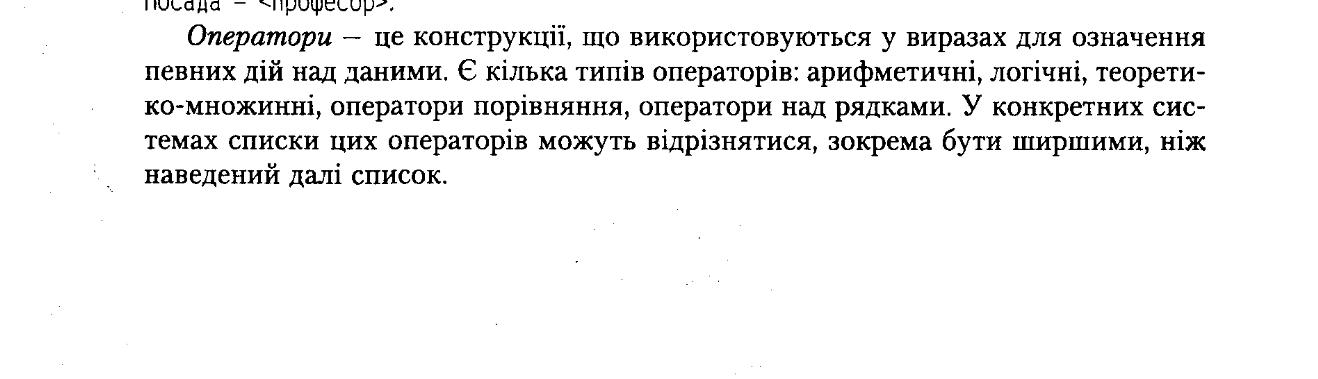
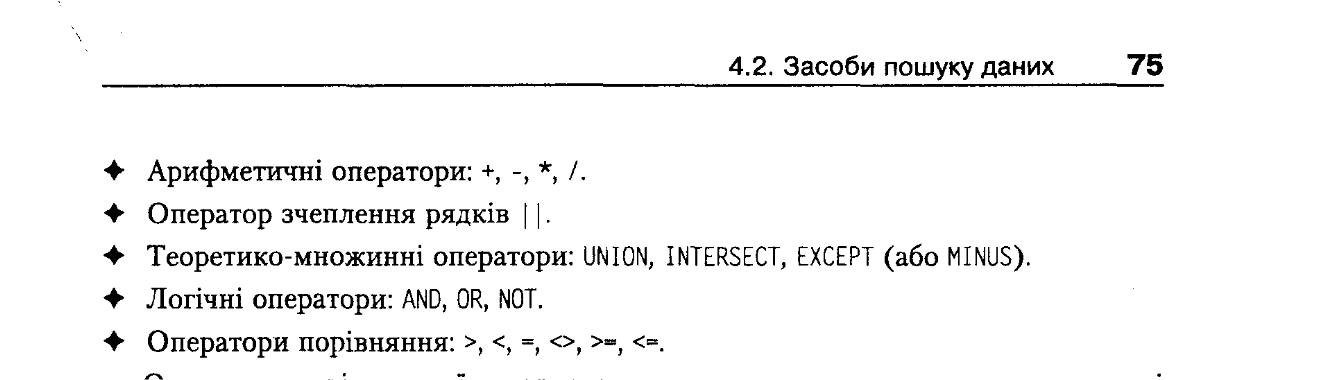
IN – перевірка належності елемента множині NOY IN – перевірка неналежності множині ANY SOME – перевірка істинності цього предикату хоча б для одного елементу множини ALL – істинність для всіх елементів множини EXISTS – повертає істину якщо під запит до якого застосовується оператор містить хоча б один рядок
34.Створення простих запитів. Відмінність Майстра и Конструктора. Основні кроки при створенні запитів з допомогою Майстра Запитів і Конструктора Запитів.
Запити - це засіб обробки даних при розв'язанні тематичних, логічних, статистичних та технологічних інформаційних завдань.
